Management
Ziel des Managements ist es, unabhängig von einem geladenen Projekt eine Übersicht über die wichtigsten Entitäten (Projekte, Geräte, Alarme und Benutzer) in der Cloud zu erhalten und sämtliche Fernwartungsaspekte abzubilden.
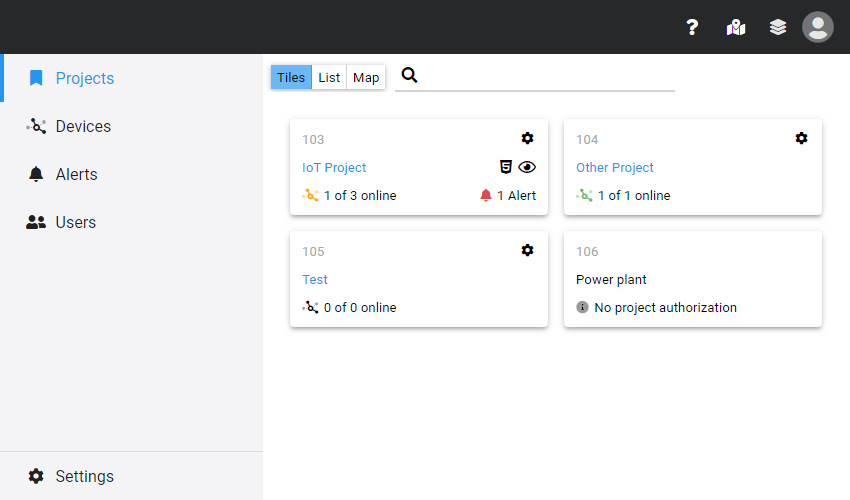
Das Management mit Navigation zu den einzelnen Bereichen
Zugriff
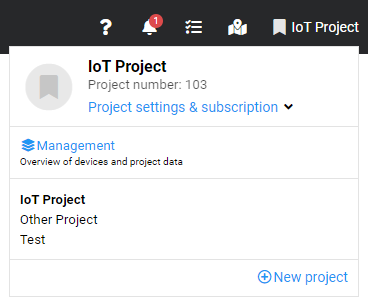
Im Management stehen dem Benutzer projektübergreifend die wichtigsten Daten aller Projekte mit Berechtigung zentral zur Verfügung. Der Bereich wird automatisch generiert und ist nicht editierbar.
Ansichten
Das Management bietet unterschiedliche Bereiche, die über die Navigation erreichbar sind:
-
Projekte: Übersicht über alle Projekte inkl. der Information wie viele Geräte online oder offline sind und wie viele Alarme anstehen.
Zusätzlich stehen alle Fernzugriffs-Funktionen wie Zugriff auf WebVisu, VNC oder Kamera zur Verfügung.
Über die Kachel-Ansicht kann direkt zu den, mit dem Projekt verbundenen Geräten / Alarmen, gesprungen werden.
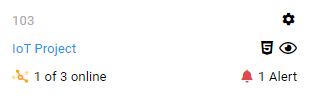
-
Geräte: Übersicht über alle angebundenen Geräte mit der Information, ob diese online/offline sind. Hier kann auch eine VPN Verbindung hergestellt werden.
Über die Kachel-Ansicht kann direkt zu den aktiven Alarmen des Geräts gesprungen werden.
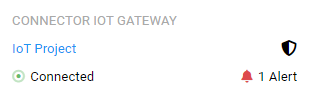
-
Alarme: Hier sind alle aktiven Alarme aller Projekte zu finden. Die Alarme können über den Detail-Dialog auch quittiert / kommentiert werden.
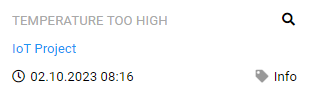
-
Aufgaben: Hier sind alle Aufgaben aller Projekte zu finden für die der aktuelle Nutzer zuständig ist. Die Aufgabe kann mit Klick auf erledigt werden.
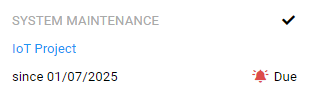
-
Benutzer: Liste aller Benutzer sowie die Information zu den Projektberechtigungen. Hier können direkt Projektzuweisungen vorgenommen werden.
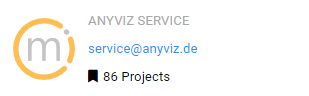
- Einstellungen: Der Einstellungsdialog ist nur in OEM Instanzen für Instanz-Administratoren verfügbar.
Layout im Management
In fast allen Bereichen des Managements stehen folgende 3 Ansichten zur Verfügung:
- Kacheln: Alle Items als funktionale Kachel mit optisch hervorgehobenen Informationen / Funktionen
- Liste: Alle Items in einer übersichtlichen Listendarstellung
- Karte: Falls das entsprechende Objekt (Projekt, Gerät, etc.) eine Position hat bzw. eine Position vergeben wurde, erscheint es in der Karte